PC裡不可少的散熱風扇,目前所使用的,每顆都有自己的連接線材,那麼一台電腦機殼裡裝多顆散,聯力UNI FAN AL120積木風扇搭配專用控制器UNI HUB和L-Connect 2軟體,最多可同時控制64個風扇轉速、RGB燈光,所以就讓這組PWM ARGB散熱風扇進駐家中同為LIAN LI產品的聯力LANCOOL II MESH ARGB機殼裡,讓這組PC散熱能力再升級一個檔次。

這次進駐家裡的聯力UNI FAN AL120 ARGB積木風扇,是黑色三顆裝的組合(AL120-3B)。

外盒背面,有這組模組化散熱風扇產品特點與產品規格介紹。

主角,黑色三顆一組的聯力UNI FAN AL120 ARGB積木風扇。

近看這個最高轉速1900RPM,能提供64.5 CFM最大風量的聯力UNI FAN AL120 ARGB積木風扇,跟一般散熱風扇相比,整體質感真的比較好!

聯力UNI FAN AL120 ARGB積木風扇兩個側邊,分別有拼接用的卡扣與金屬接點。


由於是三顆一組,散熱風扇用的風扇線材也有三條,而我這次要以2拼接+1單獨方式使用,因此實際上只會用到兩條線材。


在ARGB積木風扇跟風扇線材外,其餘配件還有專用控制器UNI HUB、UNI HUB使用的連接線材、UNI HUB使用背膠、風扇用螺絲跟使用說明書。

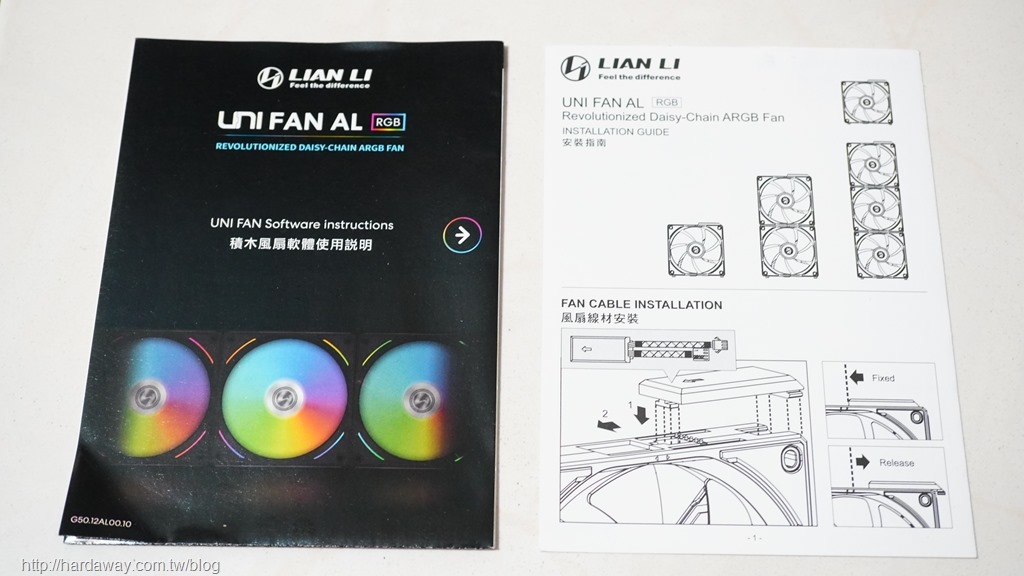
聯力UNI FAN AL120 ARGB積木風扇搭配使用的這個UNI HUB,有4個連接端口,而每個端口可以接受4個風扇拼接成一組,因此最多可連接16顆風扇。

簡單開箱後,再列一下聯力UNI FAN AL120 ARGB積木風扇四個型號(AL120-3B、AL120-1B、AL120-3W、AL120-1W),以及硬體規格資訊給有興趣的大大參考。
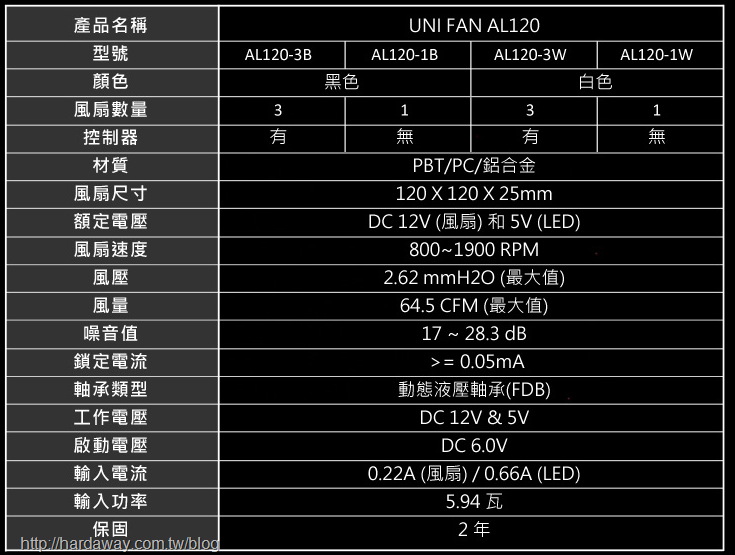
這次要裝這三顆積木風扇的機殼,同樣是聯力自家的產品,也就是LIAN LI LANCOOL II MESH ARGB機殼。

正式要裝機了,所以第一步就是把兩顆聯力UNI FAN AL120 ARGB積木風扇先拼接起來。


要把風扇線材跟風扇連接也蠻容易的,只要看線材連接頭這裡的指標箭頭安裝就可以了。

裝在機殼上方這兩顆拼接的聯力UNI FAN AL120 ARGB積木風扇,只要鎖上四顆螺絲就很牢固了。

下一步,把單顆聯力UNI FAN AL120 ARGB積木風扇鎖好在機殼後方,風扇安裝部分就大功告成了。

接下來,把UNI HUB黏貼在機殼內適當位置,並把HUB本身有的線材接頭跟主機板和電源供應器對應接頭連接好,然後再把兩條風扇線材上的接頭插入HUB其中兩個連接端口裡,全部安裝就告一段落。

按下機殼電源鍵,看到這三顆積木風扇開始運作,代表安裝沒有問題。


硬體OK後,還要安裝搭配使用的L-Connect 2軟體,這樣才能設定風扇模式、燈光模式,但有點小可惜的,就是軟體目前沒有繁中版本,所以我安裝英文版本。
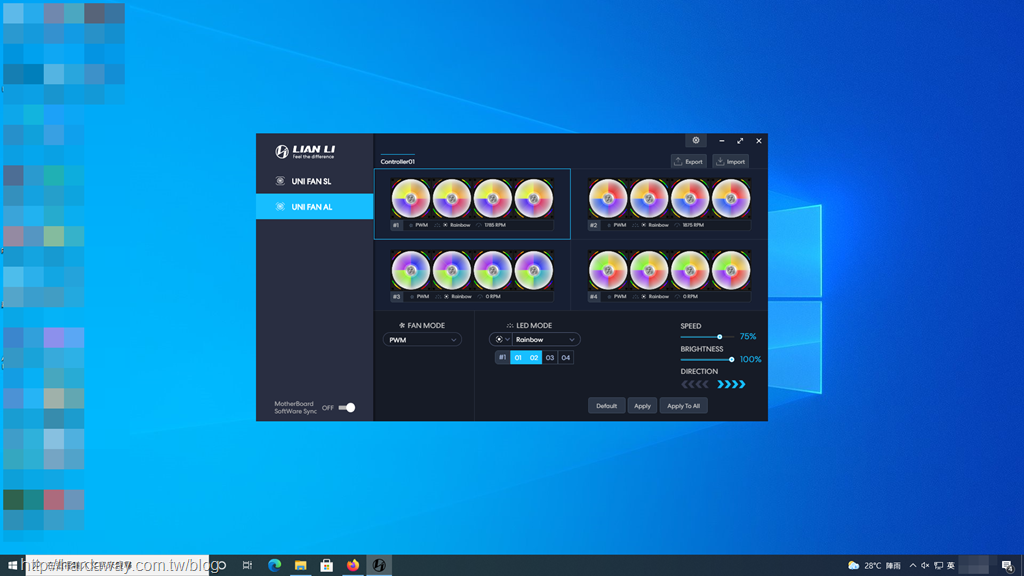
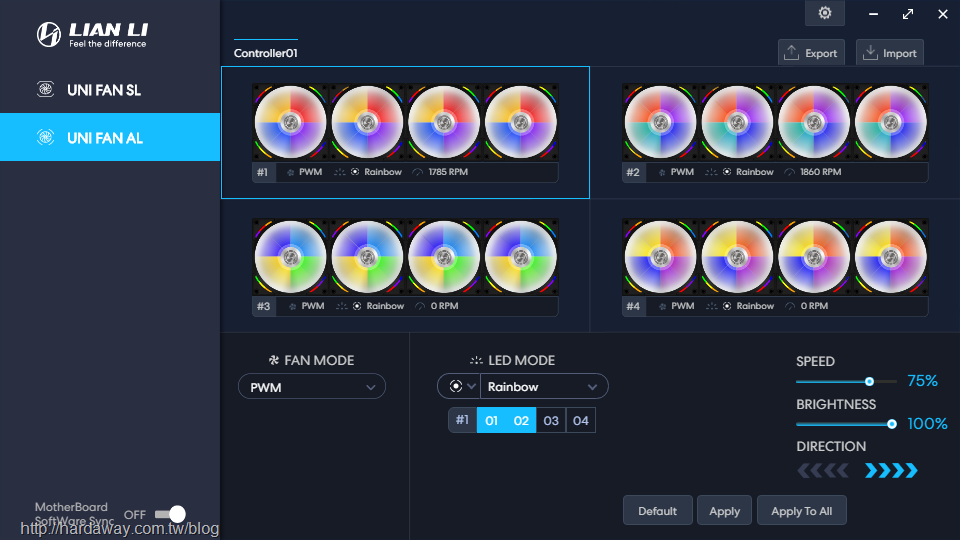
UNI HUB每個連接端口的聯力UNI FAN AL120 ARGB積木風扇,在L-Connect 2軟體裡都可以設定各自的風扇模式、燈光模式,如果主機板本身有支援燈光顯示的話,也可以將畫面左下角的選項啟動,讓這些積木風扇燈光跟著主機板軟體的設定運作。
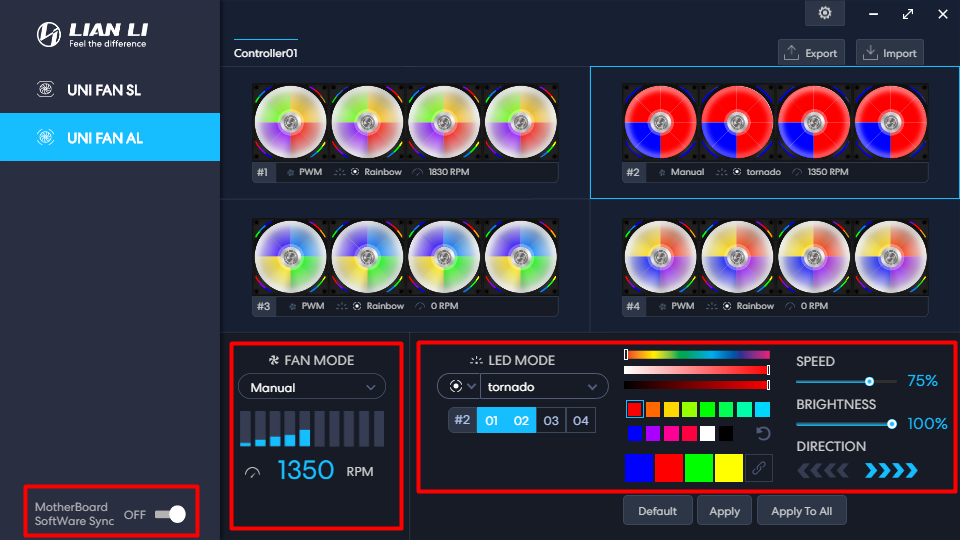
如果要讓L-Connect 2軟體在進入Windows就自動啟動的話,記得到設定裡將選項啟動。
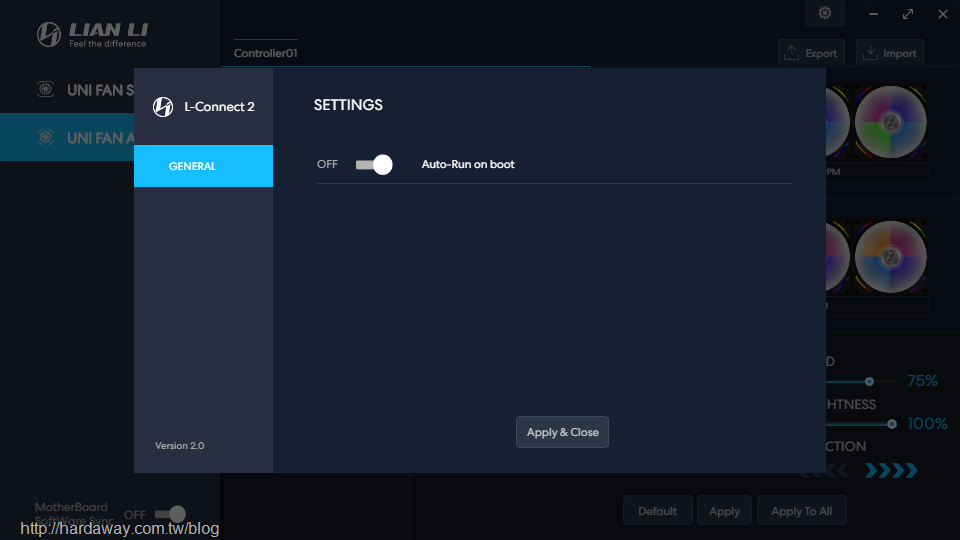
最後,實際使用三顆一組的LIAN LI聯力UNI FAN AL120 ARGB積木風扇,自己覺得風扇本身質感蠻好的,在低於一定轉速下運作時也蠻安靜的,而且拼接使用的風扇,只要裝一條風扇線材就可供電,也讓線材整理變得相對容易。不過,有點小可惜的,就是搭配使用的L-Connect 2軟體沒有繁中版本,就希望這部分能盡快提供,那麼使用起來就會更方便啦!










